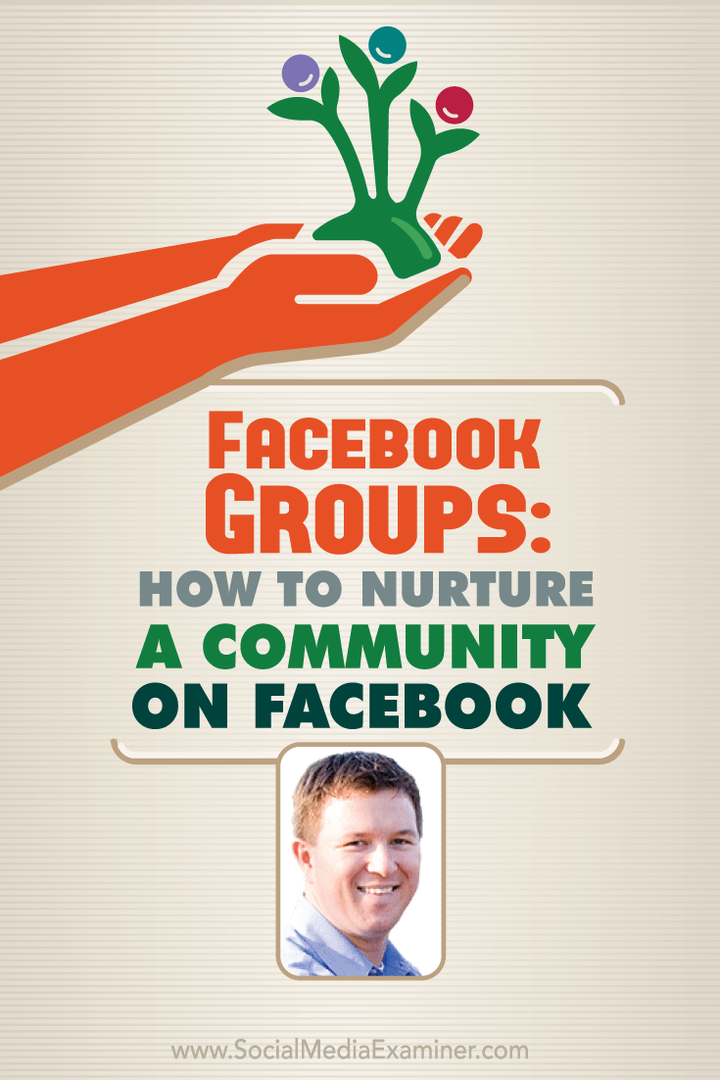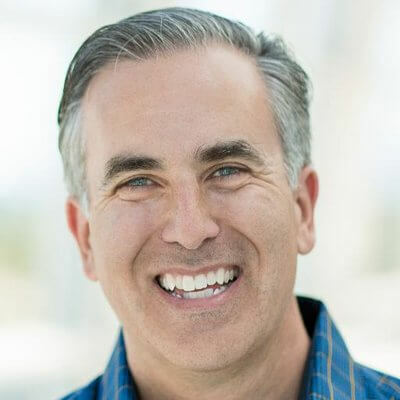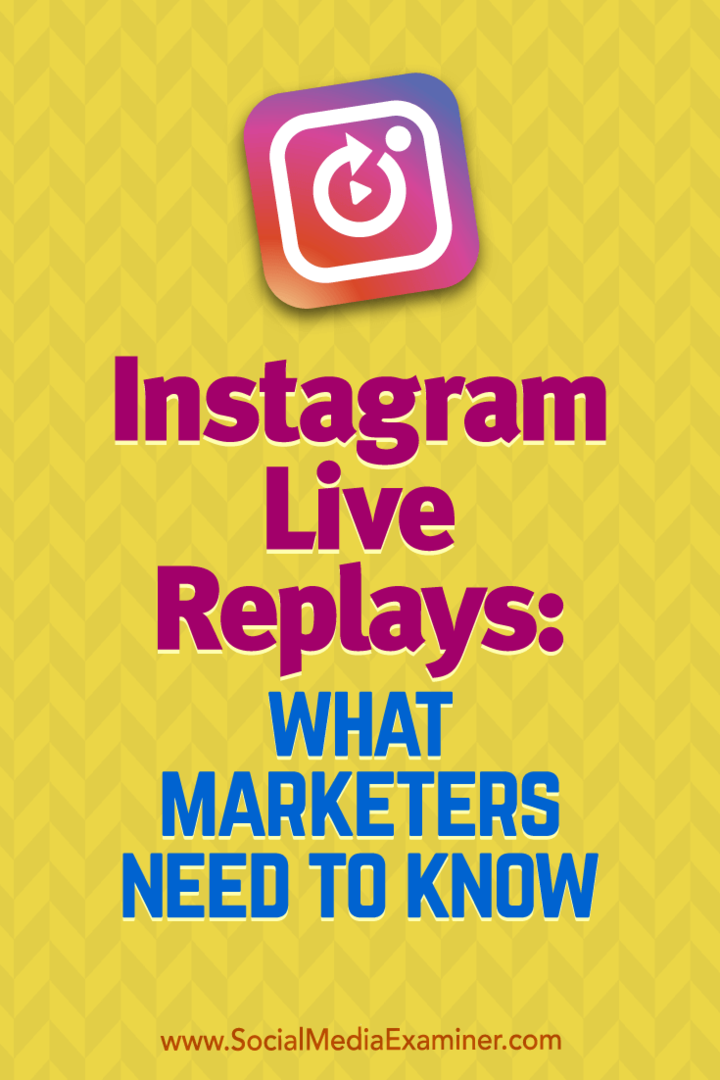Kuidas tuvastada oma AirPodide mudel ja põlvkond
Ipad õun Iphone Kangelane Lennukid / / October 15, 2023

Avaldatud

AirPodide jaoks saadaolevate funktsioonide tundmiseks peate teadma, kuidas tuvastada oma AirPodide mudel ja põlvkond.
Apple'i AirPodid on populaarne tarvik juhtmevaba helikogemuse jaoks iPhone'is, iPadis ja muud Bluetooth-seadmed. Iga AirPodsi versioon on erinev ja teil võib tekkida vajadus tuvastada oma AirPodide mudel ja põlvkond.
Uuemad põlvkonnad AirPodid sisaldab funktsioone, mis pole varasemates versioonides saadaval, seega on kasulik teada, mis teil on. AirPodide põlvkonna kontrollimiseks on erinevaid viise.
Saate kontrollida oma iPhone'i või iPadi rakenduse Seaded kaudu või otsida mudeli numbrit füüsilisest kõlarist. Siin on, kuidas seda teha.
Tuvastage oma AirPodide tüüp
Praegu on AirPods kolme tüüpi, sealhulgas traditsioonilised AirPods, AirPods Pro ja AirPods Max. Teie tüübi kindlaksmääramine on nende kujundust vaadates lihtne.
Muidugi on AirPods Maxi kõige lihtsam tuvastada, kuna need on kõrvapealsed kõrvaklapid. Kuid kõrvasiseste AirPodide, eriti 1. ja 2. põlvkonna eristamine on keerulisem. Tavalistel AirPodidel on plastikotsad, AirPod Prodel aga silikoonotsad.
Lisaks, mida uuemad on teie AirPodid, seda lühem on kõrvaklappidest väljuv juhtmevaba vars.

Tuvastage AirPods Generation iPhone'is või iPadis
Kui teate, mis tüüpi AirPodsid teil on, soovite kindlaks teha mudeli ja põlvkonna. Teie AirPodides saadaolevad funktsioonid sõltuvad sellest, millise põlvkonna need on.
Näiteks koos iOS 17 ja kõrgematel versioonidel on AirPods Pro vestlusteadlikkuse funktsioon, mis vähendab automaatselt muusika helitugevust ja lülitab rääkimise ajal mürasummutuse välja. Kuid see funktsioon on saadaval ainult AirPods Pro 2. põlvkonna ja uuemates versioonides. Samuti, Ruumiline heliefekt on saadaval ainult teatud AirPodides.
AirPodsi mudelinumbri kontrollimiseks iPhone'is või iPadis toimige järgmiselt.
- Ava Seaded rakendust oma iPhone'is või iPadis, millega AirPodid on seotud.
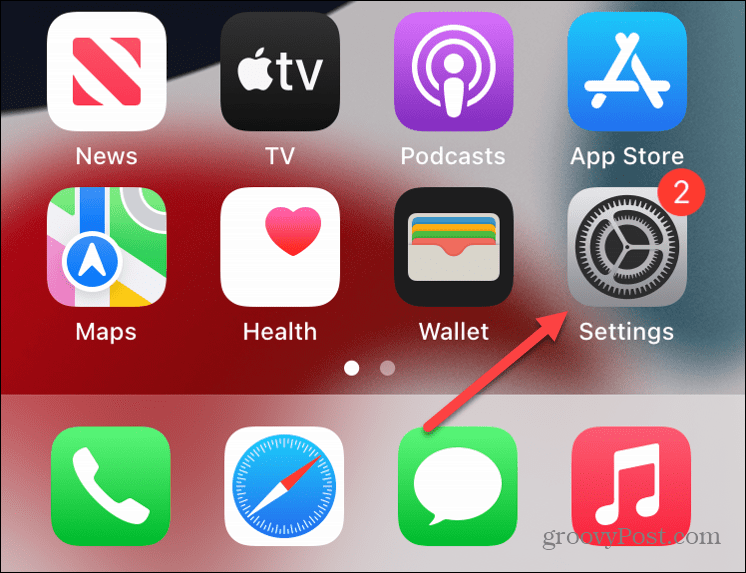
- Valige Bluetooth menüüst.
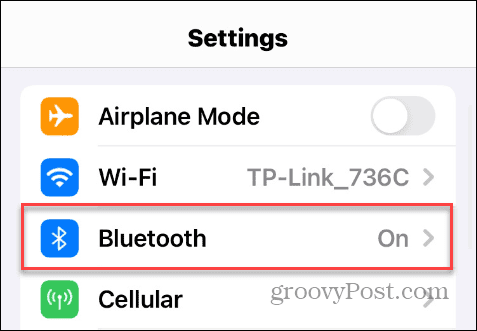
- Otsige üles ühendatud AirPodide nimi all Minu seadmed jaotist ja puudutage nuppu Info ikooni paremale.
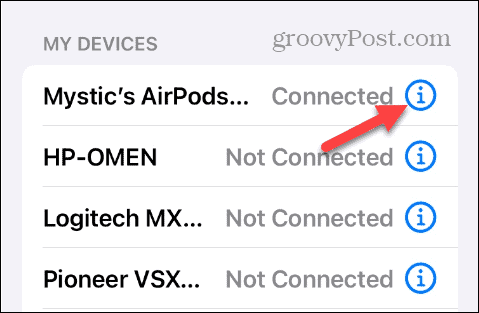
- Pühkige valikuni Umbes AirPodide leidmiseks ekraani allosas asuvat jaotist Mudeli number.
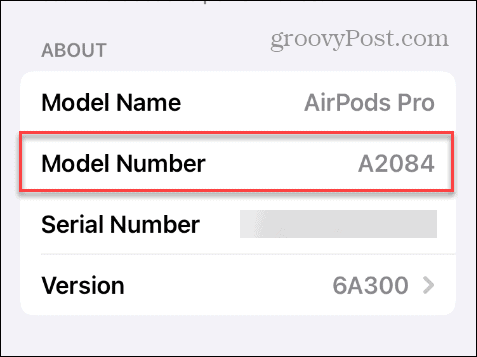
Tuvastage mudelinumbri järgi AirPodide generatsioon
Kui teate oma AirPodide mudelinumbrit, saate seda kasutada põlvkonna tuvastamiseks. Pange tähele, et mõnel on kaks mudelinumbrit, kuna vasakul ja paremal kõrvaklapil on oma numbrid.
Järgmine on iga mudelinumbri põlvkond ja selle kohta leiate värskendatud üksikasju Apple'i sait selle kohta, mida toetatakse.
- Esimese põlvkonna AirPodid: A1523, A1722
- 2. põlvkonna AirPodid: A2032, A2031
- 3. põlvkonna AirPodid: A2565, A2564
- Esimese põlvkonna AirPods Pro: A2084, A2083
- 2. põlvkonna AirPods Pro: A2931, A2699, A2698
- 3. põlvkonna AirPods Pro: A2565, A2564
- AirPods Max: A2096
Samuti väärib märkimist, et kui te ei saa oma AirPode ühendada, on mudeli number loetletud vasaku ja parema nupu alumisel küljel. Siiski soovite lähedale suurendusklaasi, kuna trükis on väike.
Mudelinumbri vaatamiseks eemaldage AirPods Maxi vasakpoolne magnetiline kõrvapadi.
Kontrollige AirPodide genereerimist laadimisümbrise järgi
Teine võimalus kõrvasiseseid kõlareid tuvastada on vaadata AirPodsi laadimiskohver. Näiteks esimese ja teise põlvkonna AirPodidel on ruudukujuline ümbris ja olekutuli on iga punga vahel.

AirPods Pro ja AirPodide laadimisümbrised (3rd-põlvkond) on rohkem ristkülikukujulised ja olekutuli esiküljel.

Apple AirPodide tuvastamine
Olenemata sellest, kas teil on vaja teada, mis tüüpi AirPods teil on, et kontrollida funktsioonide saadavust või olemasolu Kui soovite uuendada, saate need pilguga tuvastada või vaadata mudelinumbrit oma iPhone'ist või iPad.
Samuti kontrollige kindlasti oma AirPodsi mudelinumbrit Apple'i veebisaidilt, et saada funktsioonide ja toe kohta kõige täpsemat teavet.